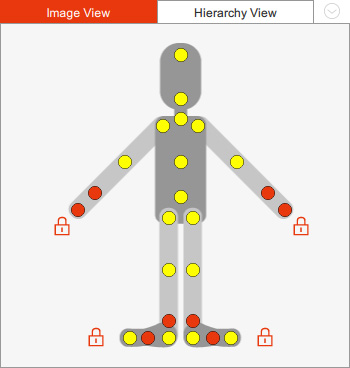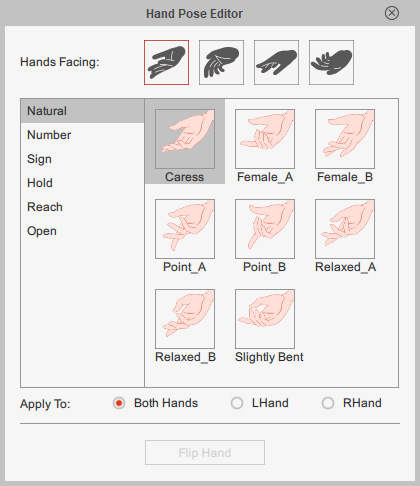2D モーションキーエディターの紹介
ボディキーエディタは、より直感的でインタラクティブなインターフェースを使用して、モーション関連のトラック(モーションクリップトラック下の子階層トラック)のセッティングやキー編集を快適なものにします。 2D モーションキーエディタの呼び出しには以下の方法があります。
-
 2D モーションキーエディタボタンをクリック。
2D モーションキーエディタボタンをクリック。
- モーショントラック下で、T サブトラック内にある既存のキーをダブルクリックして編集。
- モーショントラック下で、T サブトラック内の任意の場所をダブルクリックして新しいキーを追加。
ステージモードでは、G3、G3 360 および G3 フリーボーンキャラクターのモーションをモーションキーエディタを使用して作成することができます。

| 名前 | 説明 | |
|
1 |
ボーンビュー |
|
|
2 |
ボーン表示オプション |
このボタンを押すと、表示/非表示、色設定、幅のサイズ変更、ボーンの不透明度を調整するための関連コントロールが表示されます。 |
|
3 |
チェーンの有効化 |
このボックスは、ボーンのチェーンモードをオン/オフするのに使用します。 |
|
4 |
ヒップを反転 |
このボタンを押すと、手足のボーンをヒップのボーンの反対側にミラーリングして、キャラクターを反転させます。 |
|
5 |
キー設定オプション |
|
|
6 |
メニュー(階層ビュー時のみ) |
このボタンをクリックするとモーションキーエディタ のメニューが表示されます。
|
|
7 |
ハンドポーズエディタへのエントリー |
このボタンをクリックして、ハンドポーズエディタを開き、ボーンハンドポーズを切り替えます。
|